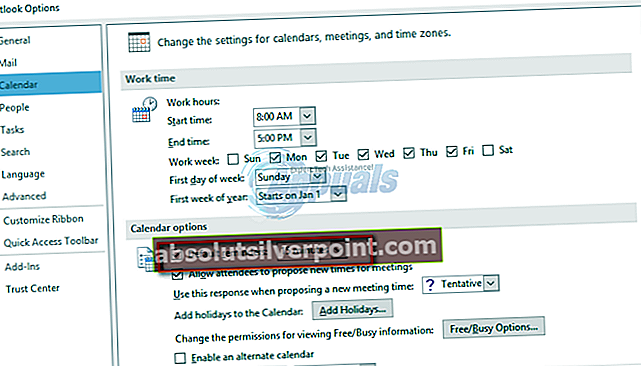Microsoft Outlook vam pomaga organizirati osebno in poklicno življenje. Z integriranimi sestanki, stiki, opravili in e-poštnimi sporočili boste manj verjetno pozabili pomembnih stvari in bolj verjetno, da boste organizirani in učinkoviti. Microsoft Outlook ima zelo uporabno funkcijo za nastavitev opomnikov za različne elemente. Nastavite lahko opomnike za sestanke, opravila in stike.
Poglejmo, kako lahko tem elementom enostavno dodate opomnike v programu Microsoft Outlook 2013.
Nastavitev privzetega opomnika za nove koledarske sestanke in sestanke
- Kliknite mapa zavihek v programu Microsoft Outlook.
- Kliknite Opcije v meniju.
- V levem podoknu okna možnosti Outlook kliknite Koledar.
- Privzete opomnike lahko vklopite ali izklopite tako, da potrdite ali počistite potrditveno polje na levi strani Privzeti opomniki.
- Če vklopite privzeti opomnik, izberite, koliko časa pred sestankom ali sestankom si želite ogledati opomnik.
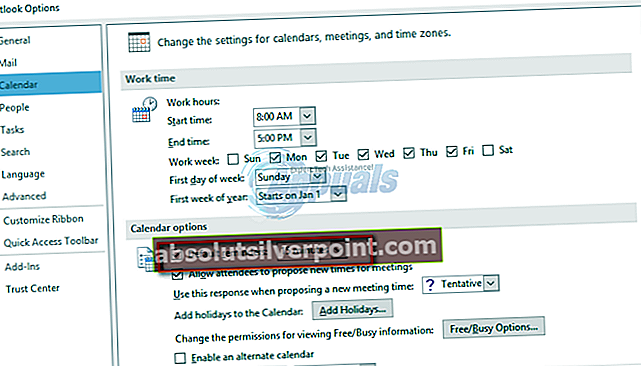
Nastavitev opomnika za obstoječe sestanke v koledarju in sestanke
- Odprite obstoječi sestanek ali sestanek.
- Morda boste videli Odprite ponavljajoči se element pogovorno okno. Izberite Odprite ta pojav ali Odprite serijo. V nasprotnem primeru se premaknite na naslednji korak.
- V Opcije skupina, na Imenovanje zavihek, pojdite na Opomnik spustnega seznama in izberite, koliko časa pred sestankom ali sestankom želite videti opomnik. Opomnik izklopite tako, da izberete Nobenega.
Opomba: Privzeti čas opomnika za celodnevne dogodke je 12 ur vnaprej. Lahko pa spremenite čas za vsak sestanek.
Nastavitev opomnika za stike v programu Outlook 2013
- Pojdi na Domov v zavihku Oznake skupino in izberite ľeleni predmet.
- Kliknite Nadaljevanje in izberite Dodaj opomnik v meniju.
- V Po meri pogovorno okno, potrdite ali počistite polje Opomnik potrditveno polje. Vnesite datum in uro, ko si želite ogledati opomnik.
- Kliknite v redu.

Nastavitev opomnika za naloge v programu Outlook 2013
- Pojdite na seznam opravkov v programu Outlook 2013 in z desno miškino tipko kliknite opravilo, za katerega želite nastaviti opomnik.
- Kažite na Nadaljnje ukrepanje in v prikažejočem meniju kliknite Dodaj opomnik.
- Nastavite datum, uro in zvok opomnika.
- Ko končate, kliknite V redu.